路由器千兆口接入300M带宽对比测试
「实用技巧」从100M提速到300M-1000M,帮你突破上网带宽限制
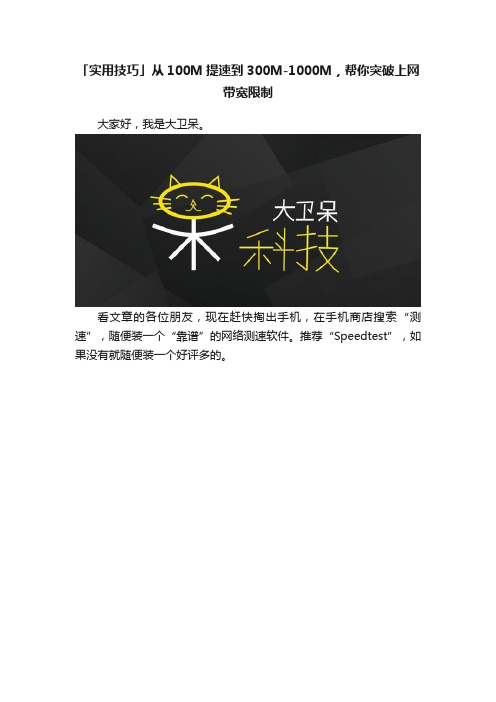
「实用技巧」从100M提速到300M-1000M,帮你突破上网带宽限制大家好,我是大卫呆。
看文章的各位朋友,现在赶快掏出手机,在手机商店搜索“测速”,随便装一个“靠谱”的网络测速软件。
推荐“Speedtest”,如果没有就随便装一个好评多的。
装好后打开软件,点击“开始”,等待测试结束,看看你家网络的下载速度是多少。
如果你家的宽带是100M以上的,而测试结果是类似这样,也就是在100M左右,那么恭喜你,请一定要看下去。
由于现在家里一般都是通过WiFi上网,所以这里我们只谈WiFi 上网的情况。
如果你家装的是300M带宽,那么正常的测速结果应该是这样。
如果是500M带宽测速结果应该是500M左右。
那为什么有的朋友测速只有不到100M?是不是运营商带宽造假?今天咱们不说小区那种共享宽带的情况,只说独立带宽。
其实运营商提供的网络一般是不会有问题的,而实际造成带宽不足的另有原因。
宽带安装一般有两种方法,一种是光纤入户并连接运营商提供的光猫。
另一种是运营商只要在屋外配置再调整屋内的弱电箱,家里把路由器用网线连接墙上的网口就可以上网了,小区宽带很多都是这样。
咱们先说第一种情况,有运营商提供的光猫,但WiFi速度却达不到所购买的带宽,那是因为你连接的是光猫的2G网络,而并非5G。
注意,这里的5G不是手机5G,而是WiFi里的5G频段。
当在搜索WiFi的时候会搜索到光猫的两个网络,而其中一个后面应该有个“5G”。
如果没有,说明默认并没有打开5G或者根本没有5G频段的WiFi,当然如果你的手机或者电脑不支持WiFi的5G频段也是搜索不到的。
但近几年的手机和笔记本电脑都应该能支持WiFi的5G频段。
就比如我家的光猫,搜索到的就仅仅只有2G的网络。
而且运营商提供的光猫一般配置很差,很容易出现不稳定断流的情况。
那么我们怎么才能使用全部的带宽呢?那就是在光猫上接一个具有“千兆网口”和带5G频段的路由器。
注意,这里特意提到了“千兆网口”。
家里安装了电信带宽为300M的光纤,网速却慢如蜗牛,怎么解决?

家里安装了电信带宽为300M的光纤,网速却慢如蜗牛,怎么解决?电信300M的家庭带宽,家庭网络需要使用千兆无线路由器、千兆网线组网。
如果感觉网速比较慢,很可能是自家网络出现了问题,可以用排除法查找原因。
step1:断开路由器测试网速•家庭带宽测速,需要断开家庭无线路由器,使用带有千兆网卡的电脑连接到光猫的宽带上网端口,使用官方、speedtest、360等测速软件测试网速,不能使用无线方式测速;•我家同样安装了电信的300M带宽,电脑安装了千兆网卡,家庭网线使用了六类网线,使用speedtest测速结果如下图所示,是可以跑满300M签约带宽的;•如果测速结果能够达到签约网速的90%(考虑网络损耗等因素),那么家庭网络的瓶颈很可能是无线路由器造成的。
如果网速不正常,可以打客服电话维护。
step2:检查家庭无线路由器•随着宽带的提速,以前使用的300M、450M等单频无线路由器无法满足需求,这些路由器的有线端口仅支持百兆,并且硬件性能比较差。
对于100M以上的宽带,需要使用双频千兆无线、有线千兆无线路由器;•人们的生活越来越依赖网络,联网设备越来越多,如果无线路由器硬件性能比较差,很可能导致网速不稳定、断流等问题发生。
双千兆无线路由器的硬件性能和网络性能参考下图。
家庭网络的使用•家庭网络使用过程中,尽量使用有线方式连接终端,比如电脑、网络盒子、智能电视等,网速稳定,时延低;•如果不方便使用有线方式连接终端,尽量使用双频无线路由器的5G频段,干扰少,无线接入速率快。
常用的2.4G频段,同频干扰比较严重,网络不稳定,如下图所示。
总之,电信300M家庭带宽网络卡顿,很可能是无线路由器或者网线原因造成的,重点排查这两方面的原因。
300m宽带网速是多少

300m宽带网速是多少300Mbps宽带是指每秒传输数据的速度为300兆位(Mb)或37.5兆字节(MB)。
这种宽带网速足够快,可以满足大多数家庭和小型企业的网络需求。
下面将结合一些实例详细说明300Mbps宽带的速度和应用场景。
1. 网络下载速度:以300Mbps的宽带网速,你可以享受非常快的下载速度。
例如,如果你要下载一个1GB的电影文件,只需要约26秒的时间就能完成下载。
相对于较慢的互联网连接速度,300Mbps 的宽带使得下载体验更加快捷高效。
2. 视频流媒体:对于喜欢观看高清视频流媒体的用户来说,300Mbps宽带速度能够提供出色的流畅播放体验。
你可以同时观看4K分辨率的视频,而不会出现缓冲或卡顿的情况。
此外,多个家庭成员可以同时在各自的设备上同时观看高清视频,而不会影响速度。
3. 在线游戏:对于游戏爱好者来说,300Mbps的宽带速度是理想的选择。
这个速度可以提供稳定、低延迟的网络连接,确保你与其他玩家之间的实时交互流畅无阻。
无论是多人在线游戏还是云游戏,300Mbps的宽带速度可以提供更好的游戏体验。
4. 多设备连接:在一个家庭或办公室环境中,经常有多个设备同时连接至网络,如智能手机、平板电脑、笔记本电脑、智能电视等。
300Mbps的宽带速度足以支持多个设备同时上网,每个设备都能够保持较快的下载速度和稳定的连接质量。
5. 文件传输和云存储:如果你需要频繁进行文件传输、上传或备份重要数据到云存储服务,300Mbps宽带速度将会大大节省你的时间。
大型文件的传输速度会更快,你可以轻松地将文件上传到云端或从云端下载文件。
虽然300Mbps宽带网速提供了很高的性能,但实际上你的网络速度可能会受到其他因素的影响,例如网络供应商的限制、路由器性能以及设备之间的距离等。
因此,在实际使用中,确保你的网络设备和连接都能够达到最佳性能状态,以充分利用300Mbps宽带的潜力。
总结:300Mbps的宽带网速提供了快速和稳定的互联网连接,适用于大多数家庭和小型企业。
千兆网速测速对应的标准
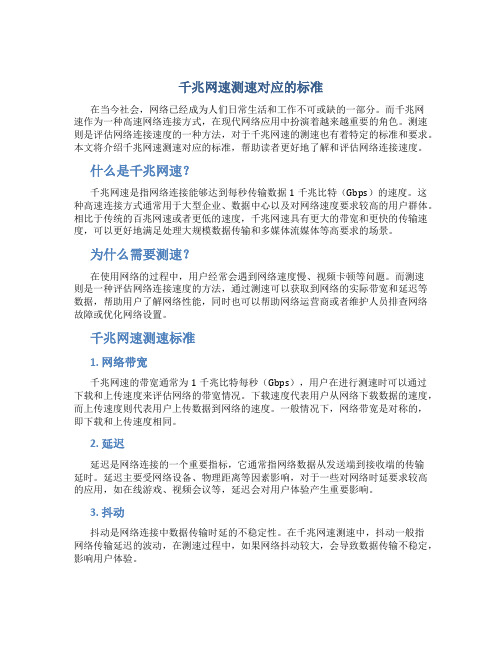
千兆网速测速对应的标准在当今社会,网络已经成为人们日常生活和工作不可或缺的一部分。
而千兆网速作为一种高速网络连接方式,在现代网络应用中扮演着越来越重要的角色。
测速则是评估网络连接速度的一种方法,对于千兆网速的测速也有着特定的标准和要求。
本文将介绍千兆网速测速对应的标准,帮助读者更好地了解和评估网络连接速度。
什么是千兆网速?千兆网速是指网络连接能够达到每秒传输数据1千兆比特(Gbps)的速度。
这种高速连接方式通常用于大型企业、数据中心以及对网络速度要求较高的用户群体。
相比于传统的百兆网速或者更低的速度,千兆网速具有更大的带宽和更快的传输速度,可以更好地满足处理大规模数据传输和多媒体流媒体等高要求的场景。
为什么需要测速?在使用网络的过程中,用户经常会遇到网络速度慢、视频卡顿等问题。
而测速则是一种评估网络连接速度的方法,通过测速可以获取到网络的实际带宽和延迟等数据,帮助用户了解网络性能,同时也可以帮助网络运营商或者维护人员排查网络故障或优化网络设置。
千兆网速测速标准1. 网络带宽千兆网速的带宽通常为1千兆比特每秒(Gbps),用户在进行测速时可以通过下载和上传速度来评估网络的带宽情况。
下载速度代表用户从网络下载数据的速度,而上传速度则代表用户上传数据到网络的速度。
一般情况下,网络带宽是对称的,即下载和上传速度相同。
2. 延迟延迟是网络连接的一个重要指标,它通常指网络数据从发送端到接收端的传输延时。
延迟主要受网络设备、物理距离等因素影响,对于一些对网络时延要求较高的应用,如在线游戏、视频会议等,延迟会对用户体验产生重要影响。
3. 抖动抖动是网络连接中数据传输时延的不稳定性。
在千兆网速测速中,抖动一般指网络传输延迟的波动,在测速过程中,如果网络抖动较大,会导致数据传输不稳定,影响用户体验。
4. 丢包率丢包率是指在数据传输过程中丢失数据包的比例。
对于千兆网速的测速,较高的丢包率会导致数据传输不完整,影响网络连接的稳定性和速度。
无线路由器传输速度150M、300M或450M是什么意思-

无线路由器传输速度150M、300M或450M是什么意思?篇一:无线路由150m与300m区别同为无线路由器该选150M还是300M?(部分二) 测试一:笔记本和无线路由器位于同一室内测试的第一阶段,将笔记本和无线路由器放置在同一室内。
首先,测试150M无线路由器的信号和速度。
无线路由器关闭数据加密功能,采用开放方式。
笔记本无线网卡搜索到无线路由器的信号,并成功连接。
通过WirelessMon软件测试,得到当前的无线信号强度是97%。
然后通过路由器从台式机上下载一个1024MB大小的文件到笔记本上,耗时93秒,文件平均速度为11MB/秒。
●无线测试环境示意图然后我们把路由器换成300M的机型,也采用开放方式。
其他设置和摆放保持不变。
然后用WirelessMon软件测试,得到当前的无线信号强度是99%。
然后用同样的方式从台式机上下载文件,耗时51秒,文件传输平均速度20MB/秒。
另外,分别用150M和300M路由器测试了通过ADSL从外网下载同一网络文件的速度,两者的下载速度都在260KB/秒。
路由器信号覆盖无线局域网文件下载150M97%11MB/秒300M99%20MB/秒小贴士:注意“字节”和“比特”的区别我们常说的是150M和300M,是指数据传输速率,它的单位是bps,即每秒传输的比特数。
而文件传输速度的单位是Bps,这个B 是Byte,即字节。
一个字节等于8个比特,即1B=8b。
也就是说,数据传输速率150Mbps的路由器,理论最大文件传输速度是150÷8=。
但按我们这里的测试,实际速度只有11MB/秒左右。
小结:从这组测试的结果来看,基本反映了150M和300M在理论速率上的差别。
对于访问ADSL外网,由于3Mbps ADSL的网络带宽远不及150Mbps、300Mbps网络带宽,所以访问外网肯定是没有任何影响的。
至于局域网内部的速度,150M路由器可以达到11MB/秒,跟100M的有线网络相当。
300M路由器横评,看谁是穿墙王者

2012年是无线产业快速突破的一年,在这一年里,IEEE 802.11ac标准的无线芯片被引入到家用级无线路由器中,为家庭用户的大流量无线应用带来了有效的解决方案。
可是消费者也一定发现支持802.11ac标准的无线路由器,其售价还都是居高不下,都在千元以上,这无疑就限制了802.11ac无线路由器的快速普及,因此可以说在2012年802.11n无线300M路由器还是继续称霸无线市场的主角。
10大300M无线“高手”年终PK那么在2012年的岁末之时,有十个“身负绝技”的300M无线路由器“高手”赶到这里,汇聚一堂,来为大家上演一出精彩纷呈、极速震撼的竞技大戏,你可不能错过哟。
想了解“高手”们是如何火热PK的吗?一起走进“2012年度300M无线路由器横评”的角斗现场吧。
首先为大家介绍下参加本次“横评”的“高手”阵容,他们分别为:NETGEAR WNDR3700、D-Link DIR-826L、华硕RT-N15U、斐讯FWR-706、磊科NW765、TOTOLINK N6004、JCG JHR-N926R、飞鱼星VF16、B-Link BL-841R和EDUP EP-WR2602。
其中NETGEAR WNDR3700、D-Link DIR-826L、磊科NW765和TOTOLINK N6004是双频无线路由器,除了支持在2.4GHz频段下应用,还支持5GHz频段下的300Mbps无线传输。
我们将对他们在5GHz频段下的无线信号和传输表现单独进行PK展示。
2012年度300M无线路由器横评内容介绍:这十位无线“高手”将从“长相”外观、“内功”功能、“硬功”穿墙和“轻功”无线传输等方面进行火爆PK,通过“真刀真枪”的热血竞技,到底谁才是真正的王者呢?我们一同来关注吧!“长相”外观现在无线路由器已经不仅仅是组网用的呆板设备了,时尚美观、个性炫酷的无线路由器产品更能抓住大家的眼球。
本次参评的10款无线路由器在外观方面上各不相同,互有特色,究竟谁最脱俗惊艳呢?“内功”功能外观再靓丽,“内功”修为不够的话,也不能发挥出自身的无线应用优势。
电信装维考试题库大全之(全屋wifi)试题

电信装维考试题库大全之(全屋Wifi)试题一、单选题1.中国电信智慧家庭e1ink(翼联)协议的功能包括智能组网和()。
A、智能物联B、智能消防C、智能安防D、智能运维参考答案:A2.O是中国电信依托宽带网络、核心终端与平台,在智慧家庭领域面向合作伙伴提供的对外开放协议和接口,致力与产业链合作伙伴打造互联互通的开放生态。
A、TCP/IP协议B、e-1inkC、T P-1inkD、OSPF协议参考答案:B3.全屋WiFi是中国电信为家庭客户提供的家庭WiFiO类服务型产品。
WiFi覆盖WiFi调优WiFi组网D、WiFi检测参考答案:A4.全屋WiFi检测(PDA/手机)带宽为500M及以上时,速率标准(近点测速)5G:2签约带宽的60姒最低不得低于()MbpsA、300B、350C、400D、500参考答案:A5.()路由器适合拥有WiFi6终端的家庭用户A、WiFi6B、千兆双频C、P1C(俗称电力猫)D^Mesh参考答案:A6.()是中国电信推出的面向智慧家庭用户的统一APP。
A、智慧营维B、天猫精灵C、小翼管家D、小度参考答案:C7.()无线路由器适用于厨房、浴室、阳台等特殊环境A、吸顶式MeshC、WiFi6D、千兆双频参考答案:A8.O套件家庭布线不完善,用户对室内覆盖要求较高的场景A、WiFi6B、千兆双频C、MeshD、P1C(俗称电力猫)参考答案:C9.()无线路由器所有有综合布线的环境Λ^MeshB、千兆双频C、WiFi6D、P1C(俗称电力猫)参考答案:B10.两台无线设备是通过()建立桥连接A、MAC地址B、IP地址C、设备的标志号D、设备的型号参考答案:A11.用户家,75面积、二室一厅,平时就用手机看看新闻、查查股票,有一个TP11NK路由在客厅,但卧室无线信号不太稳定,以下哪种组网方式比较贴合该场景OA、无线扩展器B、有线桥接C、电力设备D、AP面板参考答案:A12.全屋WiFi检测(PDA/手机)带宽为IOoM-300M时,速率标准(近点测速)2.4G:,签约带宽的30%且不得低于OMbpsA、30B、50C、60D、100参考答案:C13.O适用于大户型、子猫部署点没有网口的场景A、WiFi6B、P1C(俗称电力猫)C^MeshD、千兆双频参考答案:B14.无线路由器如按无线标准分类的,下面哪个不属于的此类A、802.I1n路由器B、802.I1ac路由器C、802.I1ax路由器D、802.I1ab路由器参考答案:D15.全屋WiFi用户交付时,覆盖O主要活动区域,WiFi速率200M 以上(限于20OM以上接入带宽的用户)。
300Mbps网速体验360随身WiFi3无线路由器

300Mbps网速体验360随身WiFi3无线路由器和上两代随身WiFi相比,360随身WiFi 3在价格不变的基础上进一步改善了信号强度,通过双天线设计获得了轻松穿过两堵墙的能力。
如今智能手机和平板电脑已经是我们外出时必不可少的装备,可惜并非所有环境都有免费的Wi-Fi可用。
而360随身WiFi 3的最大功能就是可以将所有能够上网的PC(如网吧、酒店里的电脑)变成免费的Wi-Fi热点供手机平板等设备接入。
与360随身WiFi家族中的前辈们相比,360随身WiFi 3内置MIMO 双PIFA 天线,有效半径最高可达50米,穿透2堵墙问题不大。
新品采用了定制的300Mbps芯片,上网速度更快,而贴心的LED灯设计则可让用户随着掌握Wi-Fi状态。
360随身WiFi 3的使用方法依旧简单,只需在PC端下载安装驱动,然后将其插在USB接口上即可自动建立Wi-Fi热点和对应的密码。
当然,如果你觉得热点名称不够酷,密码太过复杂,还可通过客户端软件重新自定义。
此外,如果你的手机安装了“360WiFi快传”,我们还能直接在手机上浏览PC硬盘中的内容,进行文件的双向传输。
终生使用的免费10TB海量云盘简洁的防蹭网设置界面为了强化信号,360随身WiFi 3的体积略有增加,不如前辈Nano规格那般迷你。
但是,6.5g的体重依旧要比同尺寸的闪存盘轻盈,通过挂绳孔可以捆绑在钥匙坠或手机上以防丢失。
值得一提的是,购买360随身WiFi 3的用户还可免费获赠10TB云盘,也算是加量不加价的一种增值服务吧。
对家庭用户而言,我们最不希望看到的就是共享的Wi-Fi网络被别人蹭网,因此360随身WiFi 3的客户端还提供了非常直观的防蹭网和限速功能,所有接入该热点的设备都会在“已连接的手机”的列表中,我们可以轻松将任意设备拉入黑名单或是闲置它联网的速度,最大限度保证自己的权益。
编辑点评:360随身WiFi 3在价格不变的基础上,进一步改善了网速和功能,在同类无线路由器中的竞争力更为出色。
- 1、下载文档前请自行甄别文档内容的完整性,平台不提供额外的编辑、内容补充、找答案等附加服务。
- 2、"仅部分预览"的文档,不可在线预览部分如存在完整性等问题,可反馈申请退款(可完整预览的文档不适用该条件!)。
- 3、如文档侵犯您的权益,请联系客服反馈,我们会尽快为您处理(人工客服工作时间:9:00-18:30)。
对应带宽 (Mbps)
270
350 430 400 400 50 10
2
访问网络延迟(ms)
44
45 39 40 43 41 40 无法用
无线下载 速度 27.2
34 40.1
34 11 3.5 0.34 无法用
对应带宽 (Mbps)
230
280 330 280 90 30
3 无法用
访问网络延迟(ms)
距离与访问DNS延迟测试
距离(m)\访 问DNS延迟 (ms)
0.5m
5m 10m 15m 20m 30m 45m 55m
360
47
46 42 48 44 45 45 1000
TP-LINK
151
145 200 153 947 950 1772 2000
腾达
45 44 46 48 43 55 51 256
阻挡
信号强度(dBm)
访问延 迟(ms)
0.5m
无
-22
135
5m
无
-38
144
10m
无
-42
155
4根
15m
一堵墙
20m 一堵墙,一扇玻璃
-48 -52
200 200
30m 一堵墙,一扇玻璃
-63
300
45m 一堵墙,一扇玻璃
-71
203
55m 一堵墙,一扇玻璃
-80
786
测试结果
天线条数 距离
距离与无线对应带 宽测试 360 距离与无线对应带 宽测试 TP-LINK 距离与无线对应带 宽测试 腾达 10m 15m 20m 30m 45m 55m
360 TP-LINK 腾达
60性能表现优于TP-LINK。距离路由器5-10
阻挡
信号强度(dBm)
访问DNS延 迟(ms)
0.5m
无
-26
500
5m
无
-38
1500
10m
无
-46
950
2根
15m
一堵墙
20m 一堵墙,一扇玻璃
-55 -59
131 67
30m 一堵墙,一扇玻璃
-63
123
45m 一堵墙,一扇玻璃
-70
196
55m 一堵墙,一扇玻璃
-82
1000
1、接入宽带速度,腾达(41.5MB/S)>TP-LINK(41MB/S)>360(40.7MB/S)。数据对比后分析结果:三家路由器有线 标准带宽。
50 34
24
20
58dBm 59dBm
9
37.6
10
63dBm 68dBm
5.29 3.5
4.61
0
70dBm
1.79
71dBm
0.82
80dBm
0.12
82dBm
0.12
83dBm
0.34
腾达不稳定,TP-LINK和360综合表现较好,360性能表现优于TP-LINK。距 米处接入达到路由器性能峰值。
路由器千兆口接入300M带宽对比测试
注:测试接入的宽带均为同一网关的300M宽带,接入到路由器的千兆WAN口。
本次测试选择了当下三款中国电信智能组网路由器(360安全路由器2 T3电信版,腾达1200M千兆口11AC双频无线增强型路由 器)
品牌 360 品牌 TP-LINK 品牌 腾达
测试结果
天线条数 距离
距离与信号强度测试
距离(m)\信 号强度
360
TP-LINK
0.5m
-22
-25
5m
-38
-47
腾达
-26
-38
0 -10 0.5m 5m 10m -20 -30 -40 -50
10m
-42
-49
-46
15m
-48
-55
-55
20m
-52
-58
-59
30m
-63
-68
-63
45m
-71
-83
-70
45 44 46 48 43 55 51 256
无线下载 速度
33.9 15.6 19.6
24 37.6 4.61 1.79 0.12
对应带宽 (Mbps)
280 140 170 200 310 50 20
2
有线 40.7MB/S
322M宽带
有线 41MB/S
328M宽带
有线 41.5MB/S
332M宽带
2500
2000
1500
1000
500
0 0.5m 5m 10m
60 50 40 30
15m
50
34
20m
50
11
30m
5.29
3.5
45m
0.82 0.34
55m
0.12
0
24 37.6 4.61 1.79 0.12
距离路由器5-10米处接入达到路由器性能峰值。
距离与无线对应带宽测试
距离(m)\对 应带宽)
阻挡
信号强度(dBm)
访问DNS延 迟(ms)
0.5m
无
-25
151
5m
无
-47
145
10m
无
-49
200
4根
15m
一堵墙
20m 一堵墙,一扇玻璃
-55 -58
153 947
30m 一堵墙,一扇玻璃
-68
950
45m 一堵墙,一扇玻璃
-83
1772
55m 一堵墙,一扇玻璃
无法用
无法用
测试结果
天线条数 距离
10m 15m 20m 30m 45m 55m
距离与访问DNS延 迟测试 360 距离与访问DNS延 迟测试 TP-LINK 距离与访问DNS延 迟测试 腾达
10m 15m 20m 30m 45m 55m
距离与无线下载速 度测试 360 距离与无线下载速 度测试 TP-LINK
度测试 TP-LINK 距离与无线下载速 度测试 腾达 10m 15m 20m 30m 45m 55m
55m
-80
-90
-82
距离与访问网络延迟测试
距离(m)\访
问DNS延迟
360 TP-LINK
(ms)
0.5m
135
44
5m
144
45
10m
155
39
15m
200
40
20m
200
43
30m
300
41
45m
203
40
55m
786
3000
腾达
500 1500 950 131 67 123 196 1000
距离与无线下载速度测试
距离(m)\无 线下载速度
0.5m
5m 10m
360
31.9
42.8 52.5
TP-LINK
27.2
34 40.1
腾达
33.9 15.6 19.6
-50 -60 -70 -80 -90 -100
3500 3000 2500 2000 1500 1000
500 0 0.5m 5m 10m
入300M带宽对比测试
300M宽带,接入到路由器的千兆WAN口。 版,腾达1200M千兆口11AC双频无线增强型路由器,TP-LINK双频千兆无线路由
试结果 试结果 试结果
访问网络延迟(ms)
47
46 42 48 44 45 45 1000
无线下载 速度 31.9
42.8 52.5
50 50 5.29 0.82 0.12
)。数据对比后分析结果:三家路由器有线接入速度差距很小,均能达到
10m 15m 20m 30m 45m 55m
距离与信号强度测 试 360 距离与信号强度测 试 TP-LINK
试 TP-LINK 距离与信号强度测 试 腾达
距离与访问网络延 迟测试 360 距离与访问网络延 迟测试 TP-LINK 距离与访问网络延 迟测试 腾达
50 0 0.5m 5m 10m
信号强度与无线对应带宽测试
信号强度\无 线速度
360 TP-LINK
腾达
22dBm
31.9
25dBm 26dBm
27.2
33.9
60
38dBm 42dBm
42.8 52.5
15.6
50
46dBm 47dBm
19.6
34
40
48dBm 49dBm
50 40.1
30
52dBm 55dBm
360
TP-LINK
0.5m
270
230
5m
350
280
10m
430
330
15m
400
280
20m
400
90
30m
50
30
45m
10
3
55m
2
0
腾达
280 140 170 200 310 50 20 2
20
10
0 0.5m 5m 10m
500 450 400 350 300 250 200 150 100
